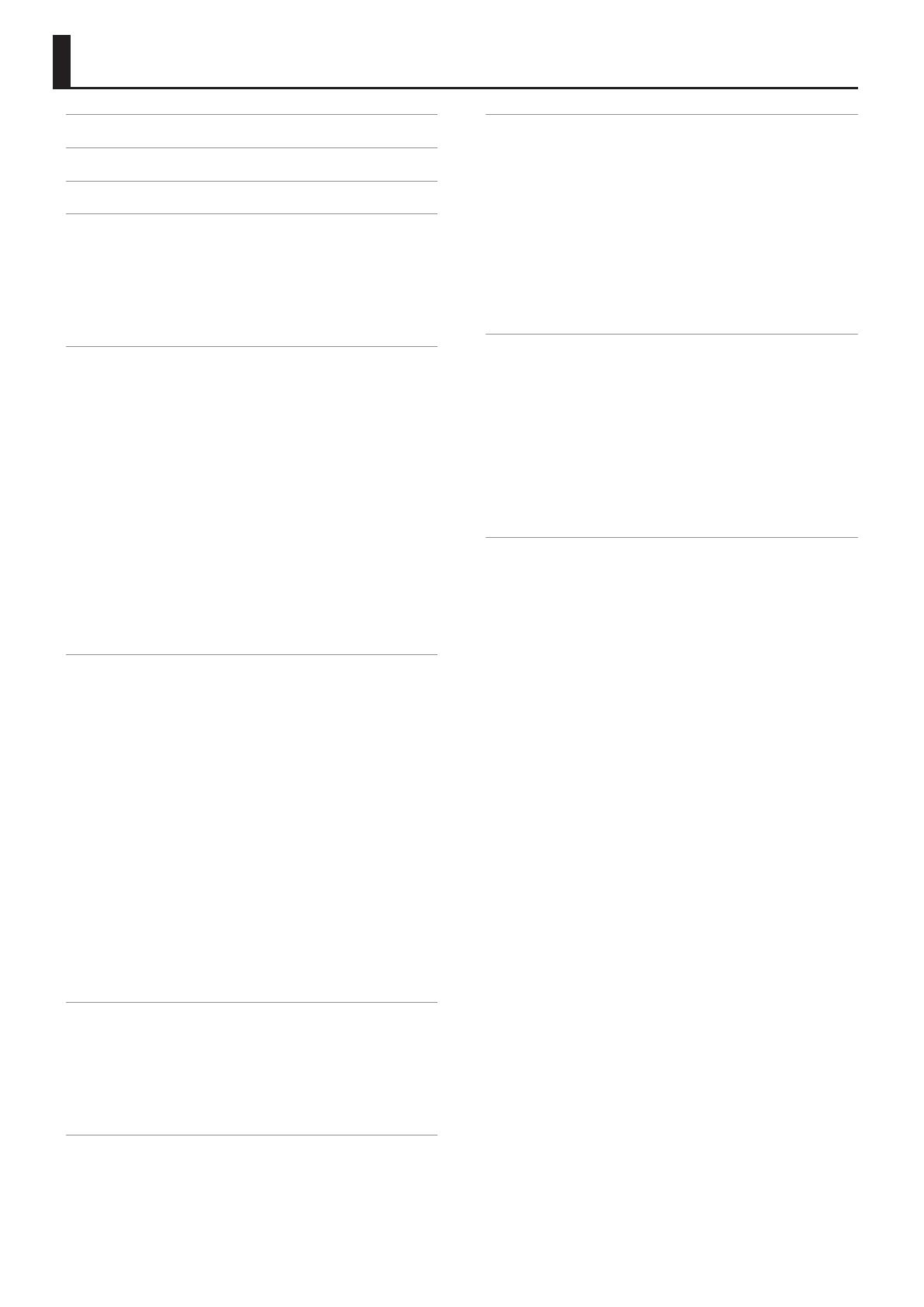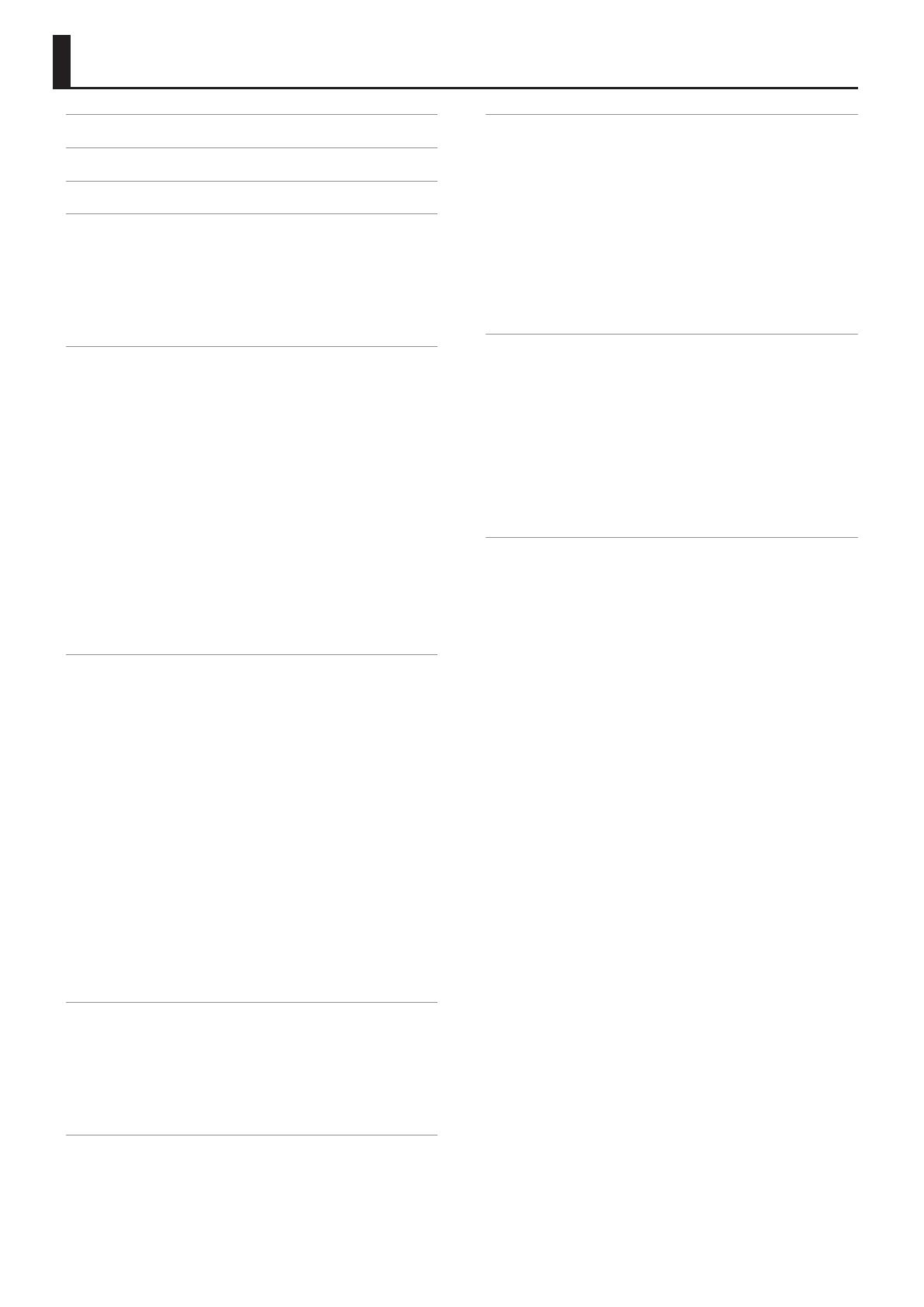
Veja o que Você Pode Fazer! ......................................2
Guia de Operação ................................................6
Descrições do Painel ............................................10
Preparando-se ..................................................12
Usando um Suporte ............................................12
Ligando e desligando o equipamento. . . . . . . . . . . . . . . . . . . . . . . . . . .13
Ligando a Energia ........................................13
Desligando a Energia ....................................13
Escutando as Músicas de demonstração ........................13
Tocando .......................................................14
Tocando com Vários Sons .......................................14
Alternando os Timbres ...................................14
Tocando com Dois Timbres em Camadas (Dual Play) .......14
Tocando Timbres Diferentes com as Mãos Direita e
Esquerda (Split Play) ......................................15
Tocando com o Metrônomo ....................................16
Alterando o Tempo do Metrônomo .......................16
Alterando a Fórmula de Compasso do Metrônomo ........16
Alterando o Volume do Metrônomo. . . . . . . . . . . . . . . . . . . . . . .16
Ajustando o Som de Acordo com Sua Preferência ...............17
Adicionando Reverberação (Ambience) ...................17
Ajustando o Timbre (Equalizador) .........................17
Ajustando a Resposta do Teclado (Key Touch)
.....................18
Mudando a Anação (Transpose) ...............................18
Adicionando Acompanhamento à Sua Performance ..............19
Tocando junto com um ritmo ...................................19
Selecionando e Tocando um Ritmo .......................19
Adicionando uma Introdução .............................19
Adicionando um Encerramento ...........................20
Adicionando variação ao Ritmo ...........................20
Inserindo uma Virada .....................................20
Selecionando Partes Especícas do Ritmo .................21
Iniciando o Ritmo ao Tocar um Acorde (Sync Start) ........21
Mantendo o Último Acorde (Chord Hold) ..................21
Toque Junto com uma Música ..................................22
Selecionando e Tocando uma Música .....................22
Tocando Músicas Consecutivamente (All Song Play) .......22
Ajustando do Tempo da Música ...........................23
Abaixar o Nível de um Som Central do Arquivo de Áudio
(Center Cancel) ...........................................23
Transpondo um Arquivo de Áudio (Audio Transpose) ......23
Gravando Suas Performances ....................................24
Gravação SMF ..................................................24
Gravação de Áudio .............................................25
Congurando o Destino de Armazenamento e o Nome da Música ..26
Convertendo uma Gravação SMF em uma Gravação de Áudio ...27
Gravando um Arquivo de Áudio (arquivo WAV) em um CD .28
Salvando Congurações de Performance (Registrações) ..........29
O que é uma Registração? ......................................29
Carregando uma Registração ...................................29
Armazenando as congurações atuais em uma registração ......30
Salvando um Conjunto de registrações (Save Registration Set) ...30
Carregando um Conjunto de Registrações Armazenado
(Load Registration Set) .........................................31
Copiando um Conjunto de Registrações Armazenado
(Copy Registration Set) .........................................31
Apagando um Conjunto de Registrações Armazenado
(Delete Registration Set) ........................................32
Funções Convenientes ..........................................33
Desligando Automaticamente a Alimentação Após um Tempo
(Auto O) ......................................................33
Retendo as Congurações Mesmo Após Desligar a
Alimentação (Memory Backup) .................................33
Copiando uma Música Salva (Copy Song) .......................34
Excluindo uma Música Salva (Delete Song) .....................34
Desabilitando os Botões (Panel Lock) ...........................35
Restaurando as Congurações de Fábrica (Factory Reset) ........35
Reformatando a Memória (Format Media) .......................36
Congurações de Função Detalhadas (Function Mode) ............37
Como Utilizar o Modo Função ..................................37
Combinando a Anação a Outros Instrumentos
(Master Tuning) ..........................................37
Alterando o Método de Anação (Temperament) ..........37
Especicando a Tônica de uma Música (Temperament Key) ...37
Personalizando seu Timbre de Piano (Piano Tone) .........38
Especicando o Que Transpor (Transpose Mode) ..........38
Ajustando o Balanceamento do Volume de Toque Duplo
(Dual Balance) ............................................38
Alterando a Anação do Timbre em Passos de Oitava
(Octave Shift) ............................................38
Ajustando o Balanceamento do Volume do Split Play
(Split Balance) ............................................38
Reconhecimento de Acorde Quando o Split Estiver
Ligado (Split-On Chord Recognition) ......................39
Alterando o Modo como os Efeitos do Pedal São
Aplicados (Damper Pedal Part) ............................39
Alterando a Função do Pedal Central
(Center Pedal Function) ...................................39
Alterando Como os Efeitos do Pedal São Aplicados
(Center Pedal Part) .......................................39
Alterando a Função do Pedal Esquerdo (Left Pedal) ........40
Alterando Como os Efeitos do Pedal São Aplicados
(Left Pedal Part) ..........................................40
Usando um Pedal para Alterar Registros (Pedal Shift) ......40
Selecionando o Formato de Gravação (Recording Mode) ..40
Enviando Informações de Mudança de Timbre
(Transmit MIDI Information) ..............................40
Evitando Notas Duplas Quando Conectado a um
Sequenciador (Local Control) .............................41
Congurações do Canal de Transmissão MIDI (MIDI
Transmit Channel) ........................................41
Controlando o Equipamento de Vídeo (Visual Control
Mode) ...................................................41
Especicando o Canal de Controle Visual (Visual Control
Channel) .................................................42
Alterando a Conguração do Pendrive
(USB Memory Mode) .....................................42
Conteúdo
4